如何將多張圖紙共同進行轉換為PDF格式?
阿新 • • 發佈:2018-11-30
如何將多張圖紙共同進行轉換為PDF格式?將CAD檔案轉換成PDF格式,我們有很多的轉換方法,但今天小編教大家的就是運用CAD轉換器將CAD轉換成PDF格式的這個方法,一張一張的將CAD轉換成PDF格式相信大家都會進行操作,那麼如何將多張CAD檔案同時進行,今天大家就來一起學習如何將多張CAD圖紙檔案共同進行轉換成PDF格式的全部操作吧!
第一步:首先需要開啟你們電腦上面的CAD轉換器軟體,如果你們電腦上沒有這款軟體的話,您們就可以去到官網上面進行下載安裝了,小編是用的就是這款“迅捷CAD轉換器”!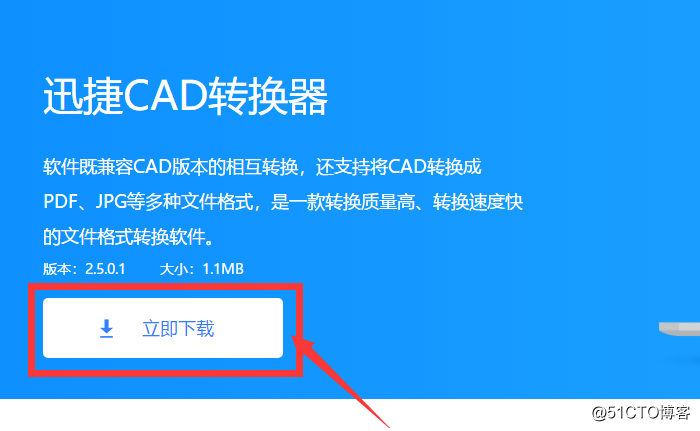
第二步:完成軟體的下載後將其安裝到你們的電腦上,然後就可以開啟準備進行操作了!進入軟體的首頁面,選擇左邊屬性欄中的“CAD轉PDF”這個選項進行點選!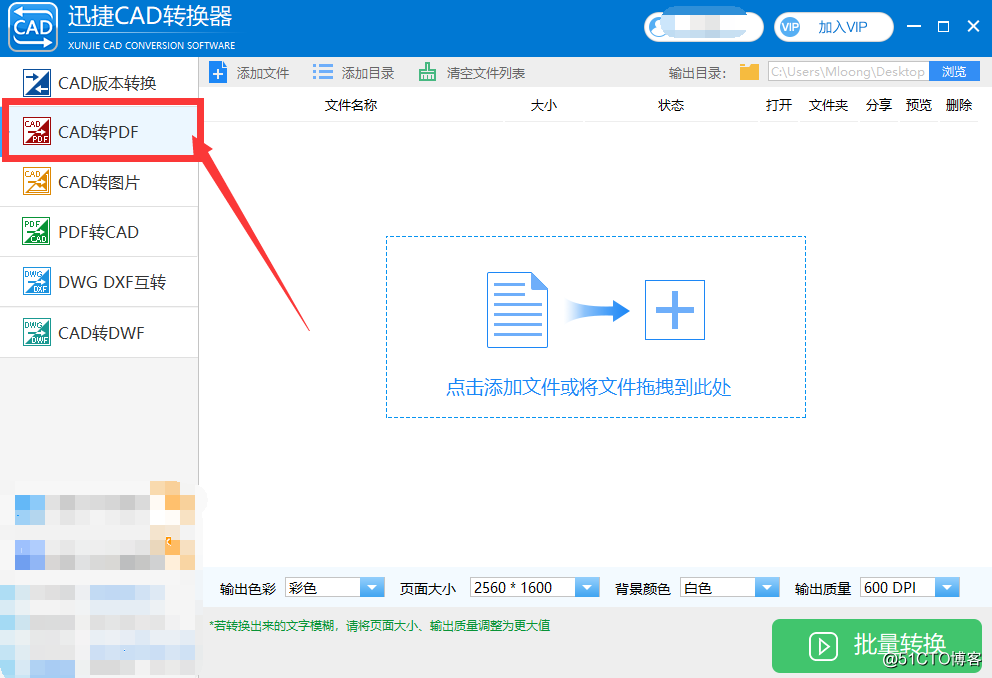
第三步:點選中間的點選新增檔案或是可以直接將圖紙拖拽進入還有就是選擇上方的新增檔案在電腦桌面上或是在資料夾裡面找到您要進行檢視的圖紙點選開啟即可!
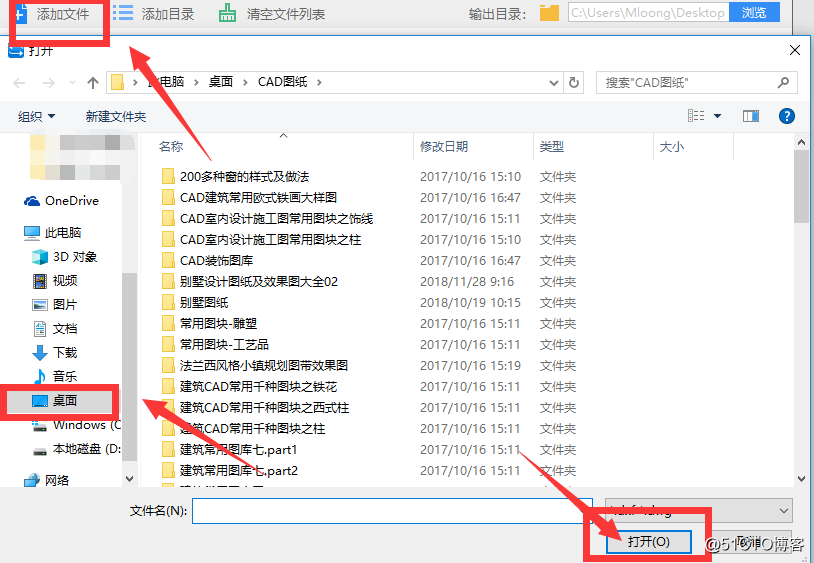
第四步:按住鍵盤上的Ctrl按鍵和滑鼠左鍵同時按住然後選擇您想要轉換的圖紙檔案進行開啟即可!
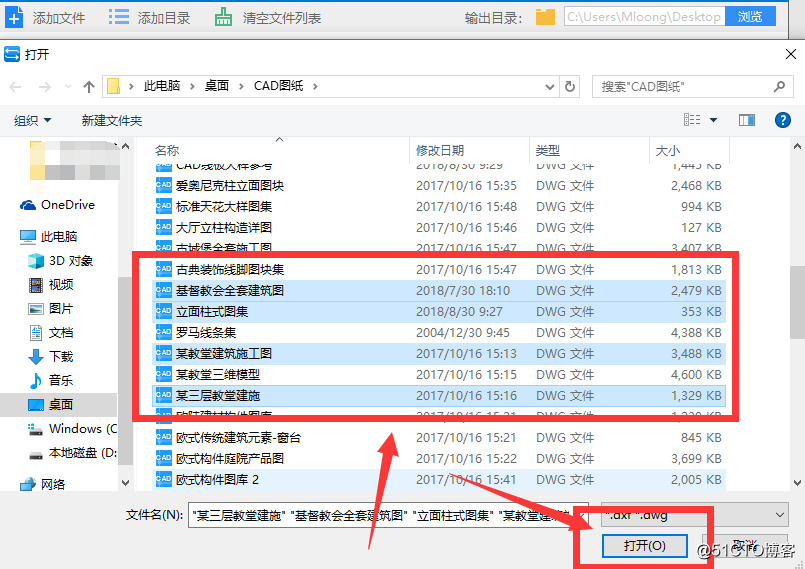
第五步:圖紙選擇開啟之後選擇點選進行批量轉換即可同時進行多張CAD圖紙轉PDF的格式了!
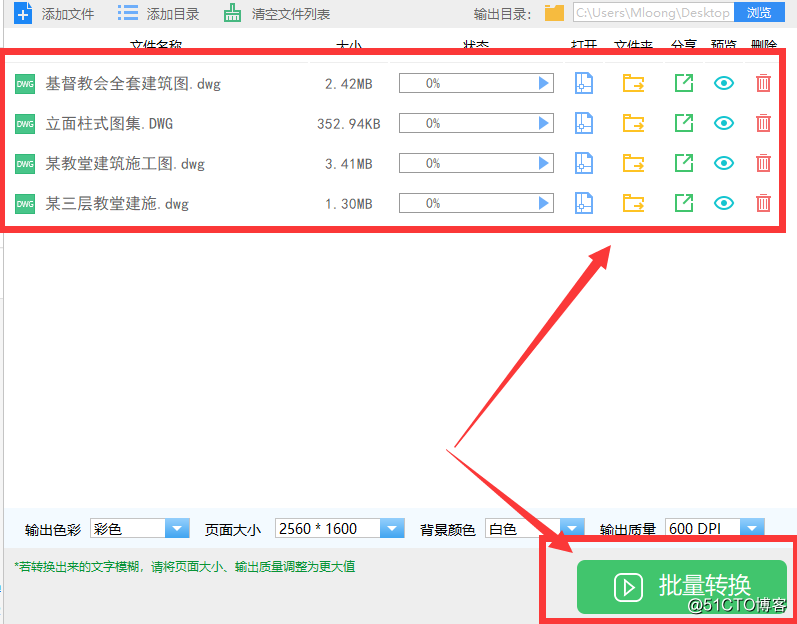
好了,以上就是如何將多張圖紙共同進行轉換為PDF格式的全部操作步驟了,如果你們還想了解到更多相關CAD方面的知識的話,您還可以直接關注微信公眾號 迅捷CAD
